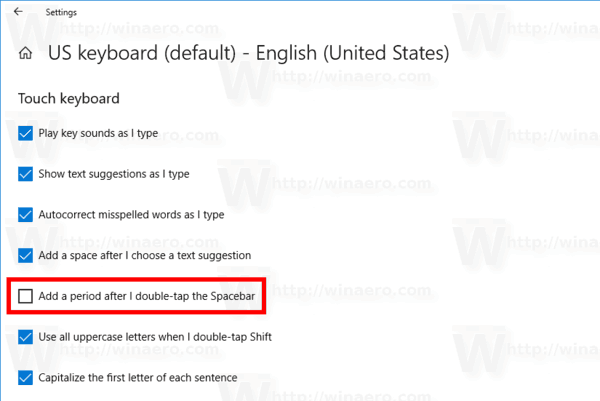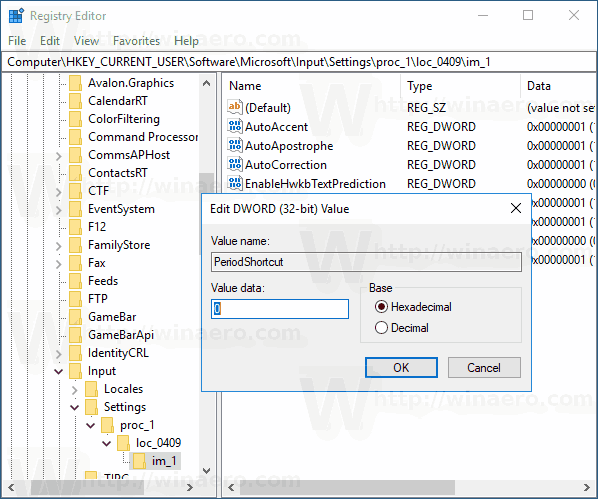Windows 10 включва сензорна клавиатура за компютри и таблети със сензорен екран. Когато докоснете произволно текстово поле на таблета си, сензорната клавиатура се появява на екрана. Ако нямате сензорен екран, пак можете да го стартирате. Можете да попречите на Windows 10 да добавя точка автоматично след двукратно докосване на интервала.

Възможно е да се активира или деактивира Предложения за сензорната клавиатура в Windows 10. Също така можете да активирате или деактивирате автоматичното добавяне на период след двукратно докосване на интервала. В тази статия ще видим как може да се направи.
прехвърляне на файлове от компютър към android wifi
Реклама
За да деактивирате период след двойно пространство за сензорната клавиатура в Windows 10 , направете следното.
- Отворете Настройки .
- Отидете на Време и език -> Клавиатура.
- Отдясно изберете вашата клавиатура в списъка и кликнете върху бутона Опции.

- Вдясно деактивирайте опциятаДобавете точка, след като докосна двукратно интервалакакто е показано по-долу.
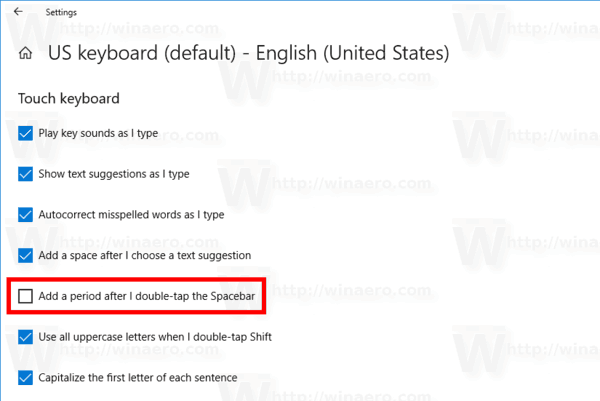
Можете да върнете промяната по всяко време.
Включете функцията Добавяне на период след двукратно докосване на интервала
- Отворете Настройки .
- Отидете на Време и език -> Клавиатура.
- Отдясно изберете вашата клавиатура в списъка и кликнете върху бутона Опции.
- Вдясно активирайте опциятаДобавете точка, след като докосна двукратно интервалакакто е показано по-долу.
И накрая, можете да конфигурирате тази опция, като използвате настройка на системния регистър. Ето как може да се направи.
Добавете период след двукратно докосване на интервал с настройка на системния регистър
- Отвори Приложение за редактор на системния регистър .
- Отидете на следния ключ на системния регистър.
HKEY_CURRENT_USER Software Microsoft Input Settings proc_1 loc_0409 im_1
Вижте как да отидете до ключ на системния регистър с едно щракване .
- Вдясно създайте нова 32-битова стойност на DWORDPeriodShortcut.
Забележка: Дори и да сте с 64-битов Windows все още трябва да създадете 32-битова стойност на DWORD.
Задайте данните за стойността му на 1, за да активирате функцията. - За да деактивирате добавянето на точка, задайтеPeriodShortcutстойност на данните до 0.
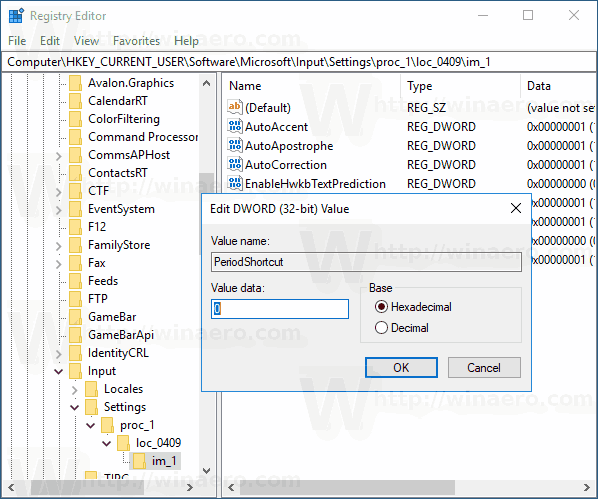
- Отписване от вашия потребителски акаунт и влезте отново.
Забележка:loc_0409част от пътя на системния регистър представлява езика на клавиатурата. В моя случай е английски. Трябва да го замените с подходящия подраздел, който съответства на текущия ви език за въвеждане, напр.loc_0419за руски.
Това е.
как да спрем fortnite да се срине